- Спосіб 1. Видаліть попередню резервну копію
- Спосіб 2. Створіть резервну копію в iTunes
- Де зберігаються резервні копії iPhone або iPad
- Чи не вдалося відновитися з резервної копії iPhone, iPad в iTunes
- Можливі причини та їх усунення
- Проблеми при створенні резервної копії в iCloud - способи вирішення
Під час створення резервної копії iPhone або iPad в iCloud може виникнути кілька типових помилок. Найбільш дивна з них пов'язана з тим, що процес створення копії не завершується, при цьому iOS ніяких рекомендацій щодо виправлення проблеми не дає. Про те, як позбутися від подібної помилки розповіли в цій інструкції.
Спосіб 1. Видаліть попередню резервну копію
Крок 1. Перейдіть в меню «Налаштування» → iCloud → «Сховище».
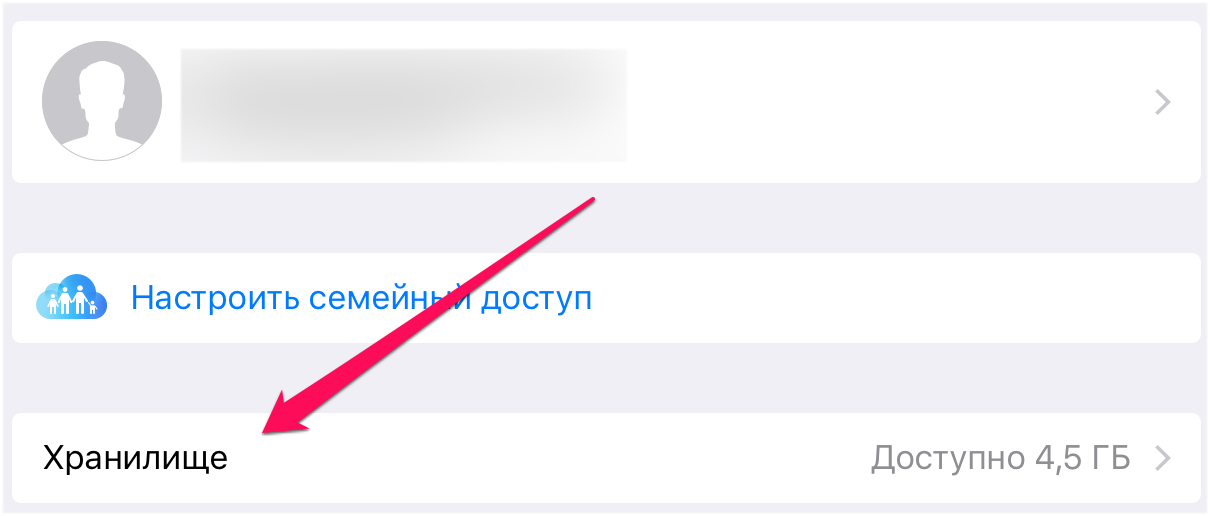 Крок 2. Виберіть пункт «Управління», а після резервну копію свого пристрою, яка була створена раніше.
Крок 2. Виберіть пункт «Управління», а після резервну копію свого пристрою, яка була створена раніше.
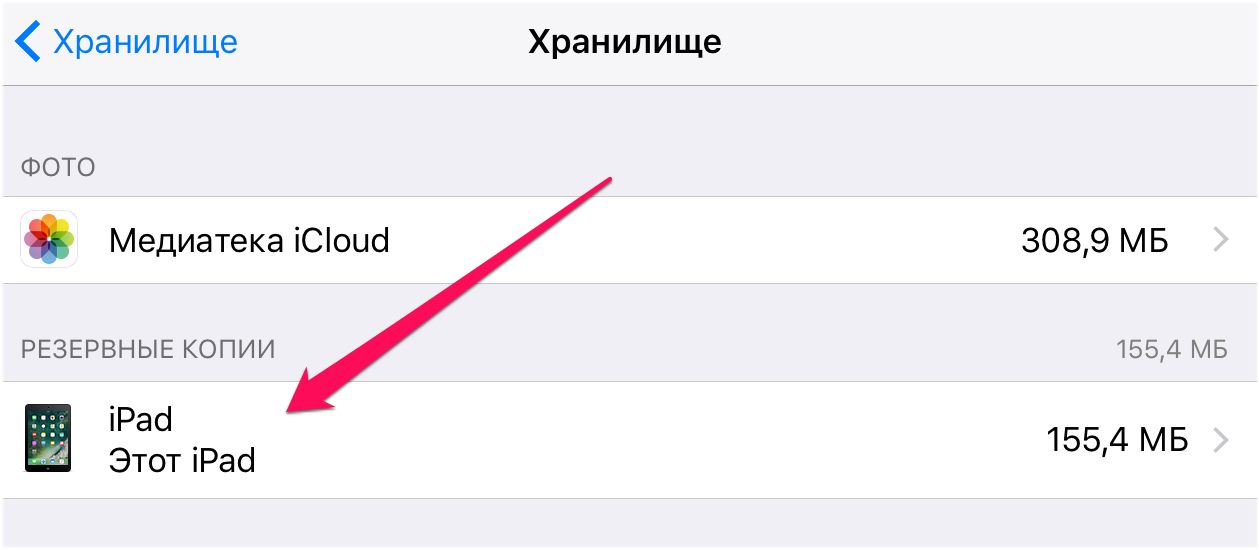 Крок 3. На сторінці, натисніть «Видалити копію». Відзначимо, що кнопка з'являється після нетривалої завантаження.
Крок 3. На сторінці, натисніть «Видалити копію». Відзначимо, що кнопка з'являється після нетривалої завантаження.
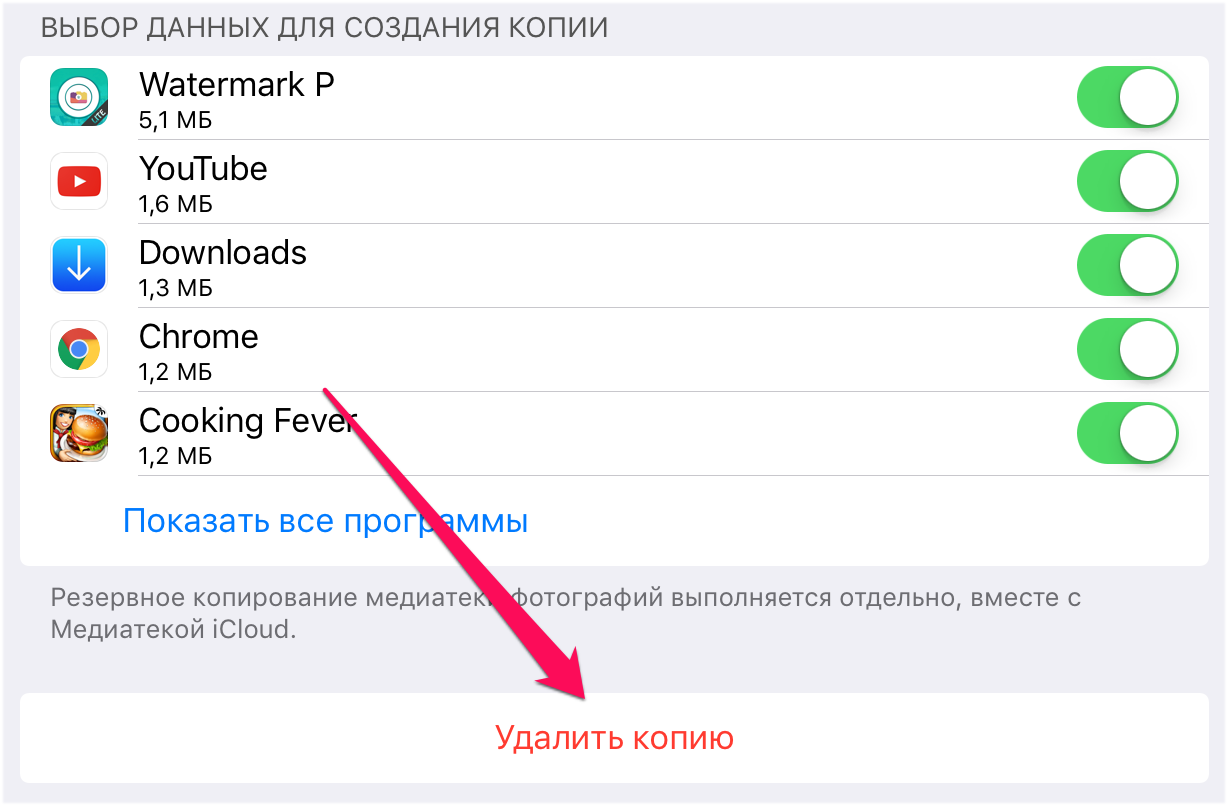 Крок 4. Підтвердіть видалення.
Крок 4. Підтвердіть видалення.
Відразу після цього спробуйте створити нову резервну копію в меню «Налаштування» → iCloud → «Резервна копія».
Спосіб 2. Створіть резервну копію в iTunes
Помилка, пов'язана з неможливістю створення нової резервної копії в iCloud, досить часто вирішується створенням копії через iTunes і подальшої активації резервного копіювання в iCloud.
Крок 1. Підключіть iPhone або iPad до комп'ютера і запустіть iTunes.
Крок 2. У вікні iTunes виберіть свій пристрій.
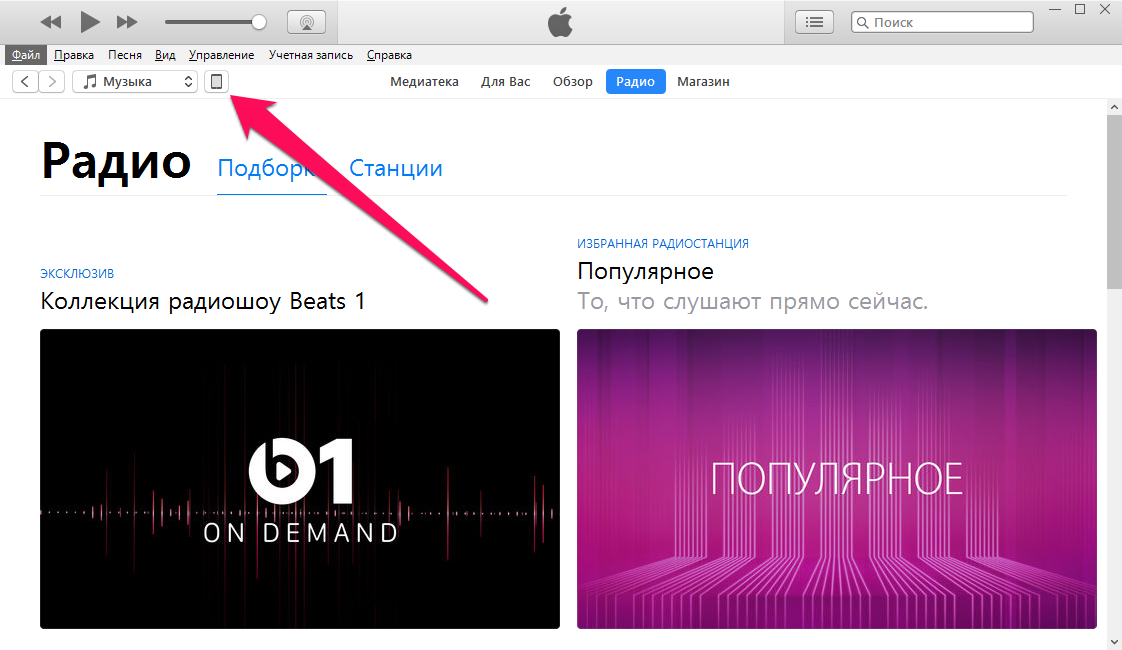 Крок 3. На вкладці «Обзор» поставте прапорець на пункт «Цей комп'ютер» і натисніть «Застосувати».
Крок 3. На вкладці «Обзор» поставте прапорець на пункт «Цей комп'ютер» і натисніть «Застосувати».
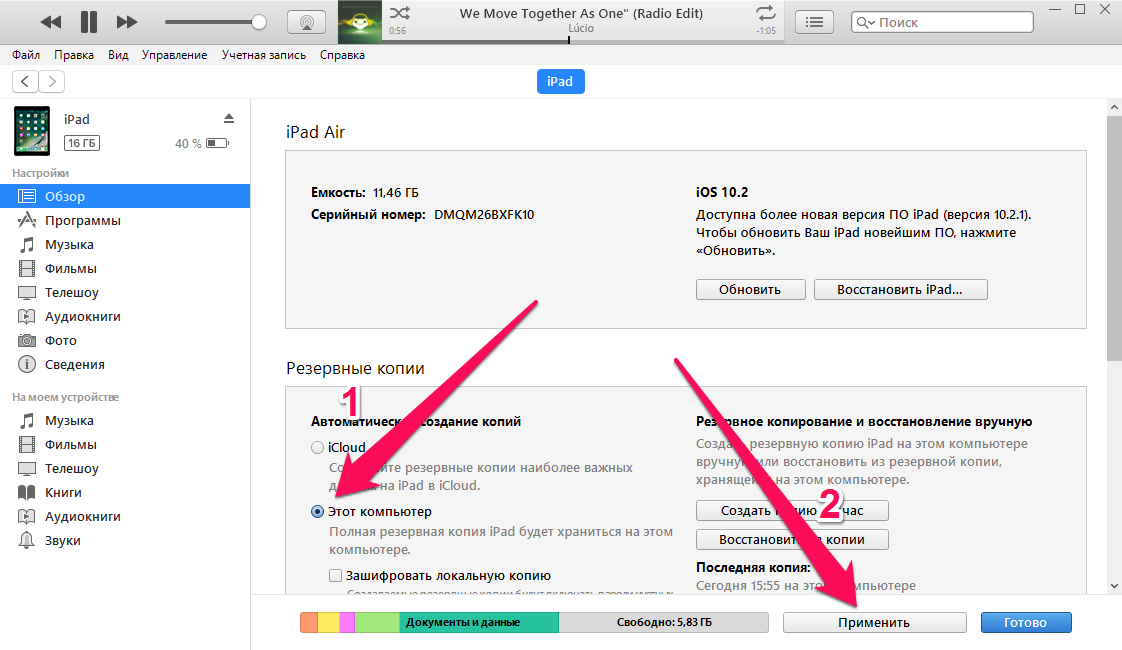 Крок 4. Натисніть «Створити копію зараз» і дочекайтеся закінчення процесу створення резервної копії.
Крок 4. Натисніть «Створити копію зараз» і дочекайтеся закінчення процесу створення резервної копії.
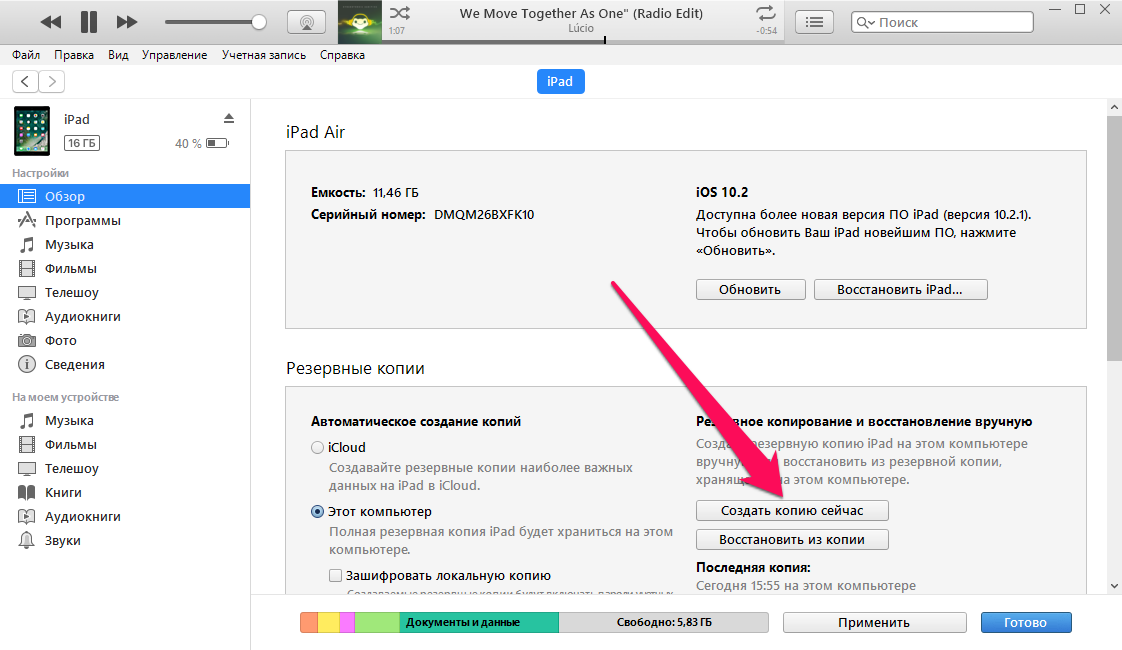 Крок 5. На мобільному пристрої перейдіть в меню «Налаштування» → iCloud → «Резервна копія» і активуйте перемикач «Резервна копія в iCloud».
Крок 5. На мобільному пристрої перейдіть в меню «Налаштування» → iCloud → «Резервна копія» і активуйте перемикач «Резервна копія в iCloud».
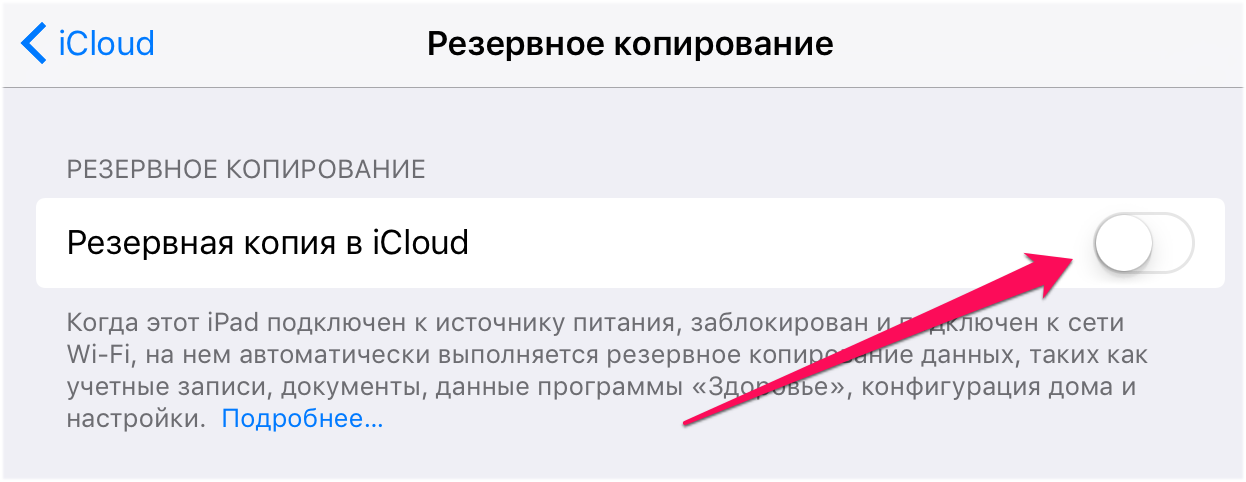 Після включення функції резервного копіювання, проблема з неможливістю створення резервної копії повинна зникнути.
Після включення функції резервного копіювання, проблема з неможливістю створення резервної копії повинна зникнути.
При створенні резервної копії даних на iPhone, iPad або відновлення з резервної копії в програмі iTunes можуть виникнути попередження, повідомляють про неможливість або відновлення з неї. Зазначені при цьому причини можуть бути різного змісту:
- «... так як сталася помилка»;
- «... так як сталася невідома помилка -1»;
- «... так як не вдалося зберегти резервну копію на цьому комп'ютері»;
- «... так як стався збій сеансу резервного копіювання»;
- «... так як сеанс не міг бути запущений»;
- «... так як запит відхилений iPhone»;
- «... так як недостатньо вільного місця».
Перед виконанням подальших процедур рекомендуємо вам зберегти раніше створену резервну копію даних про всяк випадок.
Де зберігаються резервні копії iPhone або iPad
- Mac: ~ / Бібліотеки / Application Support / MobileSync / Backup /
Тут символ тильди (~) відповідає папці користувача і в разі відсутності в ній папки «Бібліотеки», клацніть меню «Перехід», утримуючи клавішу Option. - Windows XP: \ Documents and Settings \ (ім'я користувача) \ Application Data \ Apple Computer \ MobileSync \ Backup \
Або можна спробувати самостійно відшукати папку Application Data, відкривши «Пуск» і вибравши команду «Виконати». У який з'явився поле для введення необхідно ввести рядок% appdata% і натиснути «ок». Таким чином ви отримаєте доступ до папки Application Data, з якої можна зробити подальший шлях \ Application Data \ Apple Computer \ MobileSync \ Backup \ - Windows Vista, Windows 7 і Windows 8:
\ Користувачі / (ім'я користувача) \ AppData \ Roaming \ Apple Computer \ MobileSync \ Backup \
Альтернативний спосіб: відкрийте меню «Пуск», в рядку пошуку введіть% appdata% і натисніть клавішу «Введення». Потім виконайте решту шляху AppData \ Roaming \ Apple Computer \ MobileSync \ Backup \
Не вдалося створити резервну копію даних iPhone, iPad в iTunes
Можливі варіанти вирішення проблем, пов'язаних з неможливістю створення резервної копії даних iOS-пристроїв в програмі iTunes:
- По-перше, перезавантажитеся: перезавантажте комп'ютер і iPhone або iPad, після чого знову спробуйте виконати резервне копіювання даних вашого пристрою.
- Оновіться. Оновлення програмного обеспечивание: завантажте останню версію iTunes, встановіть всі необхідні оновлення для свого Mac, поновіть iOS.
- Перевірте наявність вільного місця на жорсткому диску. Брак вільного місця може стати причиною неможливості створення резервної копії.
- Перевірте налаштування безпеки. Ймовірно доведеться оновити ваше програмне забезпечення безпеки або на час відключити його. Після цього знову спробуйте створити резервну копію даних iPhone , IPad в програмі iTunes.
- Вимкніть ваш iPhone, iPad від комп'ютера і виконайте скидання папки Lockdown. докладна інструкція по скиданню знаходиться. Потім знову підключіть мобільний пристрій до комп'ютера і повторіть процедуру створення резервної копії.
- службу підтримки Apple.
Чи не вдалося відновитися з резервної копії iPhone, iPad в iTunes
Можливі варіанти вирішення проблем, пов'язаних з неможливістю відновлення з резервної копії даних iPhone, iPad в програмі iTunes:
- Перезавантажте комп'ютер і iPhone або iPad, після чого знову спробуйте виконати резервне копіювання даних вашого пристрою.
- Оновлення програмного обеспечивание: завантажте останню версію iTunes , Встановіть всі необхідні оновлення для свого Mac, поновіть iOS.
- Перевірте наявність вільного місця у вашого iPhone або iPad. Брак вільного місця у мобільного пристрою може стати причиною неможливості відновлення з резервної копії. В цьому випадку зайдіть в «Налаштування» на вашому iPhone або iPad і перейдіть в «Основні»> «Скидання»> «Стерти контент і налаштування». Потім спробуйте відновити дані з резервної копії.
- Перевірте налаштування безпеки. Цілком можливо буде необхідно оновити ваше програмне забезпечення безпеки або відключити його на час. Після цього знову спробуйте виконати відновлення з резервної копії iPhone або iPad в iTunes.
- Вимкніть ваш iPhone, iPad від комп'ютера і виконайте скидання папки Lockdown. Детальна інструкція по скиданню знаходиться. Потім знову підключіть мобільний пристрій до комп'ютера і повторіть процедуру відновлення з резервної копії.
- Спробуйте виконати відновлення з резервної копії на іншому комп'ютері. Попередньо скопіюйте резервну копію в папку резервного копіювання на новому комп'ютері. Де зберігаються резервні копії даних - зазначено вище. Також, можливо, буде необхідно створити папку Backup або MobileSync.
- Якщо нічого не допомогло, зверніться в службу підтримки Apple.
Якщо ви не знайшли відповіді на своє питання або у вас щось не вийшло, а в комментаряіх нижче немає відповідного рішення, задайте питання через нашу. Це швидко, просто, зручно і не вимагає реєстрації. Відповіді на свій та інші питання ви знайдете в розділі.
Пару днів назад я спробував зробити в iCloud, але, на жаль, безуспішно: у вікні, розміщеному за адресою «Налаштування» - iCloud - «Резервна копія», мене зустріло повідомлення про те, що створити бекап пристрої неможливо. Чому так сталося? Відповідь на це питання залишилося за кадром, але не його рішення від idownloadblog.
Якщо ви теж зіткнулися з подібною помилкою, в першу чергу видаліть стару резервну копію гаджета з «хмарного» сховища. Зробити це можна на iPhone або iPad в розділі «Налаштування» - - «Сховище». Натисніть «Керувати», виберіть резервну копію і видаліть її.
Буває так, що з незрозумілих причин видалити копію з пристрою не виходить. У цьому випадку на допомогу приходить комп'ютер: на OS X відкриваємо «Налаштування» - iCloud (на це панель управління iCloud). Знову натискаємо «Керувати» і в списку, резервних копій видаляємо непотрібну.
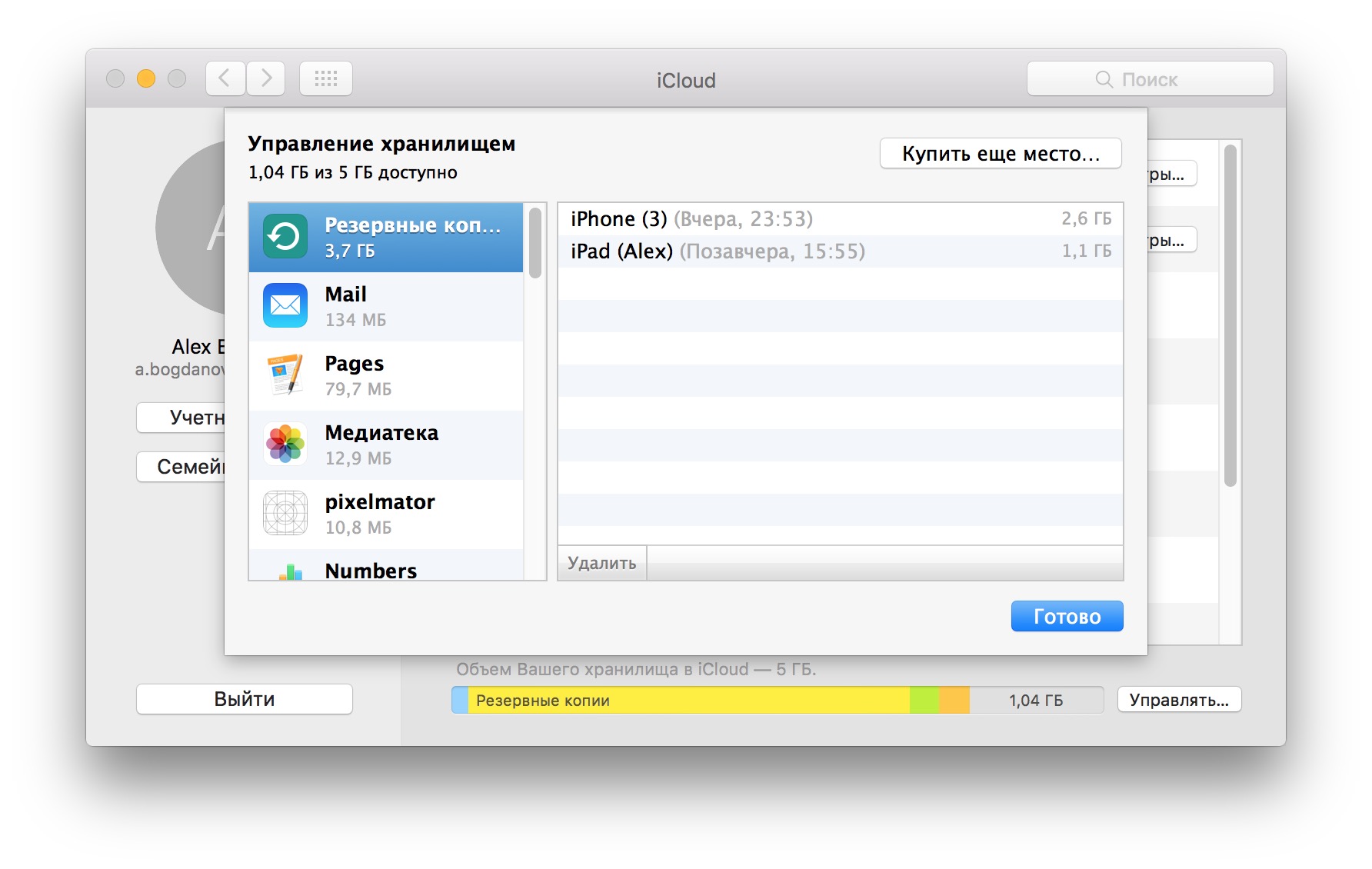
Не допомогло? Тоді спробуйте вийти з на iPhone або iPad, а потім знову увійти в нього. Також може допомогти скидання налаштувань мережі в розділі «Основні» налаштувань телефону.
До речі, цілком можливо, що копія не створюється через низьку якість інтернет-з'єднання. Підключіться до іншої мережі Wi-Fi і запустіть процес копіювання ще раз.

користувачам мобільних пристроїв часто доводиться стикатися з проблемою, коли iPhone робить резервну копію. Як результат в програмі iTunes виникають різні повідомлення, які вказують на різні неполадки.
Ми пропонуємо своїм клієнтам:
Гарантія! Оригінальні комплектуючі! Низькі ціни!
Важливо пам'ятати, що перед проведенням будь-яких операцій краще зберегти існуючу резервну копію, яка дозволить при необхідності відновити ПО пристрою.

Можливі причини та їх усунення
1. Файли резервної копії були заблоковані або пошкоджені. Для виправлення помилки спочатку потрібно перезавантажити ПК, що дозволить при тимчасове заблокування файлів вирішити проблему. Якщо перезавантаження не принесе результатів, то доведеться повторити наступний алгоритм:
- Видалити існуючу резервну копію в настройках програми iTunes (Настройки -> Вкладка пристрою) або перенести її в іншу папку.
- Після цього знову підключити iPhone до iTunes, щоб створити нову резервну копію.
- Якщо проведені маніпуляції не допомогли, то буде потрібно створення нового користувача, який буде володіти правами адміністратора. Згодом резервне копіювання необхідно зробити від його імені.
2. Буває, що iPhone не створює резервну копію через застаріле ПЗ iTunes, Mac або iOS. Для виправлення помилки досить завантажити останню версію і встановити необхідні оновлення.
3. Неможливість резервного копіювання може бути обумовлена різними часовими поясами, які встановлені на ПК і iPhone. Усунути проблему досить просто - достатньо поставити галочку навпроти рядка «Автоматичний перехід на літній час».
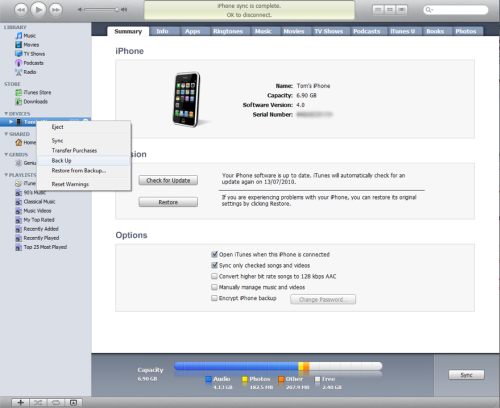
4. Під час резервного копіювання за допомогою iCloud, помилка може виникнути при неможливості перевірки автентичності пароля до облікового запису , Наприклад, після скидання пароля користувачем. Для вирішення проблеми достатньо знову зайти в свій аккаунт.
5. Бувають випадки, коли помилка пов'язана з настройками безпеки. Для усунення доведеться встановити оновлення або на час відключити систему, після чого знову повторити спробу.
6. Неможливість створення резервної копії може бути пов'язано з недостатнім вільним простором.
Якщо нічого не допомогло, то краще звернутися до співробітників служби підтримки Apple.
Зображення Мої зображення Завантажити зображення Всі зображення. після підключення iPhone до комп'ютера, тунець висне порядку хв, після виходить повідомлення: Виконайте повторне підключення та спробуйте ще раз. Все повинно працювати, перед синхронізацією закрийте всі програми.
Якщо помилка повториться, тоді спробуйте поміняти порт USB. У мене лікувалося повної перевстановлення танцю Шнурок оригінальний, зміна порту USB не допомогла. Проблема вирішилася перевстановлення тунця. Останній раз внесено зміни laswe; Також допомогла тільки повна перевстановлення iTunes!
KiruHaHa Переглянути профіль користувача Відіслати ЛЗ KiruHaHa Знайти всі повідомлення KiruHaHa. Починаю синхронізацію і відразу вилітає вікно SyncServer - виявлена помилка. Приносимо вибачення за незручності. MobileDeviceHelper - виявлена помилка. Потім пише що тунця не вдалося завантажити інформацію класу даних зі служб синхронізації потім вискакує вікно: MobileBackup - виявлена помилка.
Giggles Переглянути профіль користувача Відіслати ЛЗ Giggles Знайти всі повідомлення Giggles. У айфоне і комп'ютері повинні бути виставлені однакові часові пояси і час. Була така ж проблема - все запрацювало.
Мабуть з переходом на зимовий час пов'язано. Спасибі, тепер все нарешті працює. Ніколи б не подумав, що через таку дрібницю можуть бути такі проблеми! Сьогодні через цю помилку з синхронізацією злетіли начисто всі контакти і музика. Параметри теми Версія для друку. Опції перегляду лінійний вигляд Комбінований вигляд Деревовидний вигляд.
Як відновити працездатність Google Chrome . Що нового в iOS 11 Beta 3 - повний список змін. Як зробити переносну зарядку зі старих акумуляторів від смартфонів. Білайн переведе частину абонентів на більш дорогі тарифи. Apple випустила tvOS 11 Beta 3. Apple випустила macOS High Sierra Beta 3. Вийшла iOS 11 Beta 3. Як зробити світильник з логотипом Apple. Відремонтований Galaxy Note 7 може почати продаватися за межами Південної Кореї. Додатки iGuides для смартфонів.
Знайти всі повідомлення laswe. Знайти всі повідомлення iSwiss. Знайти всі повідомлення gruzdev. Знайти всі повідомлення iMoonnz. Знайти всі повідомлення KiruHaHa. Знайти всі повідомлення mazanigga. Знайти всі повідомлення Giggles. Знайти всі повідомлення elantra.
Проблеми при створенні резервної копії в iCloud - способи вирішення
Знайти всі повідомлення sashalav. Знайти всі повідомлення sashken. Знайти всі повідомлення kharsanov. Знайти всі повідомлення alyska. Знайти всі повідомлення pallado.
Чому так сталося?Не допомогло?



